Као ИТ стручњак, често ме питају како да додам приступ за читање/писање у Гоогле календар на Тхундербирд'с Лигхтнинг. Одговор је заправо прилично једноставан:
уклоните ПоверПоинт број клизача
Прво, мораћете да креирате нови Тхундербирд профил. Да бисте то урадили, отворите Тхундербирд и идите на мени „Уреди“. Одатле изаберите „Подешавања налога“. На страници „Подешавања налога“ кликните на дугме „Радње налога“ и изаберите „Додај нови налог“.
Затим ћете морати да унесете информације о свом Гоогле налогу. Обавезно користите пуну адресу е-поште (укључујући део „@гмаил.цом“) као „Корисничко име“. Такође, обавезно изаберите „ИМАП“ као „Тип налога“.
Када унесете информације о свом Гоогле налогу, кликните на дугме „Подешавања сервера“. На страници „Подешавања сервера“ унесите „имап.гмаил.цом“ као „Долазни сервер“. Затим унесите „смтп.гмаил.цом“ као „Одлазни сервер“.
На крају кликните на дугме „Напредна подешавања“. На страници „Напредна подешавања“ изаберите „Користи безбедну везу (ССЛ)“ и за „Долазни сервер“ и за „Одлазни сервер“.
То је то! Сада би требало да имате приступ за читање/писање свом Гоогле календару из Тхундербирд'с Лигхтнинг-а.
не можемо наћи УСБ флеш диск
Тхундербирд популаран бесплатни софтвер за клијенте е-поште има сјајну особину. Долази са бројним додацима који се користе за побољшање његове функционалности и изгледа. ако ти Тхундербирд Кориснику, веома сте упознати са његовим популарним додатком под називом Лигхтнинг који се користи за организовање и управљање увозним догађајима, роковима, састанцима и празницима у календару који је потпуно интегрисан са вашом Тхундербирд е-поштом.
Једна добра ствар у вези Додатак Лигхтнинг је да вам омогућава да додате још једну апликацију за календар као што је Гоогле календар са приступом само за читање. Без сумње, Гоогле календар је један од најбољих софтвера за календар који се до сада користио. Међутим, Тхундербирдов календар муње можете оставити као алтернативу Оутлоок-у. Ако користите Гоогле календар на више уређаја и желите да подесите синхронизацију између Тхундербирд-а и Гоогле календара, на правом сте месту.
Да бисте боље искористили Гоогле календар, морате да га интегришете са календаром који користите. Тхундербирд Лигхтнинг вам омогућава да додате веб календаре само за читање. Да бисте имали приступ за читање и писање екстерном календару као што је Гоогле календар на Тхундербирд-у, потребно је да инсталирате додатак под називом Добављач за Гоогле календар да бисте синхронизовали осветљење са Гоогле календаром. Ово омогућава двосмерни приступ Гоогле календару. У овом чланку објашњавамо како да додате читање и писање у Гоогле календар на Тхундербирд Лигхтнинг-у.
Додајте приступ за читање/писање у Гоогле календар на Тхундербирд'с Лигхтнинг
Да бисте увезли Гоогле календар у Тхундербирд, морате прво да инсталирате два додатка под називом Муња која је стварна апликација за календар и Добављач за Гоогле да дозволите приступ за читање/писање Гоогле календару. Ова два додатка вам омогућавају да направите догађај, измените догађај и избришете догађај у вашем Гоогле календару из Тхундербирд-а.
Преузмите и инсталирајте додатак Лигхтнинг Цалендар
- У Тхундербирд-у идите на Мени и кликните на Додаци.
- Изаберите Додатак Муња и притисните Додај у Тхундербирд дугме
- Након што се преузимање заврши, поново покрените апликацију.
Преузмите добављач за Гоогле календар
- Отворите овај Тхундербирд додатак Ево.
- Кликните на Дугме за преузимање сачувај везу
Инсталирајте и конфигуришите Тхундербирд надоградње

У Тхундербирду идите на мени траку и изаберите Додаци.
- У менаџеру додатака кликните на икону зупчаника и изаберите „Инсталирај додатак из датотеке“.
- Пронађите сачуване датотеке на вашем систему и кликните Отвори.
- Кликните Инсталирајте сада дугме
- Након завршетка инсталације, поново покрените апликацију.
Додајте и увезите нови календар у Лигхтнинг
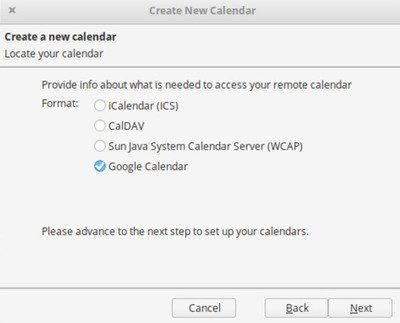
поправи оштећени Виндовс профил корисника 10
- Покрените Тхундербирд и кликните на икону муње у горњем углу прозора.
- Иди на Мени датотека и изаберите Нова
- Из подменија изаберите Календар
- У новом прозору изаберите опцију Онлине из менија и кликните на Даље.
- Изабери Гоогле календар ИН Пронађите свој календар прозор и кликните Следећи.
- Сада унесите своју Гоогле Гмаил адресу и унесите Следећи.
- Унесите детаље свог Гмаил налога у оквир са упитом.
- Након што је процес пријављивања завршен, кликните на икону Дозволити да бисте свом Гоогле добављачу услуга дали приступ вашим календарима и распоредима.
- Након тога ћете се вратити у Направите нови календар прозор.
- Изаберите календар са свог Гоогле налога који желите да укључите у Тхундербирд.
- Након што изаберете календар који желите да користите у Тхундербирд-у, кликните на икону следећи дугме.
- Бићете упитани да је календар креиран. Кликните на икону Крај у прозору за потврду.
Тада ћете моћи да користите Гоогле календар са приступом за читање/писање са Тхундербирд-а.
Преузмите алатку за поправку рачунара да бисте брзо пронашли и аутоматски поправили грешке у оперативном систему ВиндовсНадам се да ћете успети да га натерате да функционише.














